Zakaj uporabljati Evernote za pretvorbo zvoka v besedilo?
Natančno prepisovanje govora v besedilo vam lahko pomaga na različne načine, od snemanja pogovorov za poznejšo uporabo do snemanja srečanj in skupne rabe dejanj s skupino. Idealen je tudi, če morate ustvariti vsebino za svojo spletno stran ali blog.
Uporaba Evernote za pretvorbo zvoka v besedilo ima več prednosti. Te vključujejo:
Vsi vaši zapiski, vključno z govorom, ki ste ga pretvorili v besedilo, so shranjeni v enem samem uporabniku prijaznem vmesniku, do katerega lahko dostopate, kadar koli želite.
Evernote vam omogoča snemanje zvoka in njegovo pretvorbo, tako da vam ni treba porabiti ur za najem prepisovalca, da bi to naredili ročno.
Evernoteprofesionalne nastavitve vam omogočajo tudi sodelovanje pri zvezkih in projektih s svojo ekipo, podobno kot deluje zvok v besedilo Notability .
Opombe lahko označite tudi in jih poiščete s ključnimi besedami, ki so prisotne tudi na slikah. Tako lahko preprosto dostopate do pomembnih informacij, kadar koli je to potrebno.
Te funkcije so priročne v različnih situacijah, na primer, ko morate delati zapiske, dokumentirati sestanke s sodelavci ali upravljati projekte z več nalogami, dodeljenimi različnim zainteresiranim skupinam.
Uvod v zvok v besedilo v Evernote
Po podatkih Evernote aplikacija privzeto nima funkcije pretvorbe govora v besedilo, vendar lahko za ustvarjanje zapiskov uporabite izvorno funkcijo govora v besedilo v napravi. Preden lahko začnete uporabljati funkcije prepisovanja Evernote, se morate prepričati, da so nastavitve vaše naprave omogočene za podporo narektanju. Tukaj je opisano, kako lahko omogočite narekovanje v različnih napravah, ki so združljive z Evernote.
Mac
Tukaj je opisano, kako lahko omogočite narekovanje z izvornimi nastavitvami Mac:
1. korak: Izberite "Apple" in nato kliknite "Sistemske nastavitve" ali "Sistemske nastavitve".
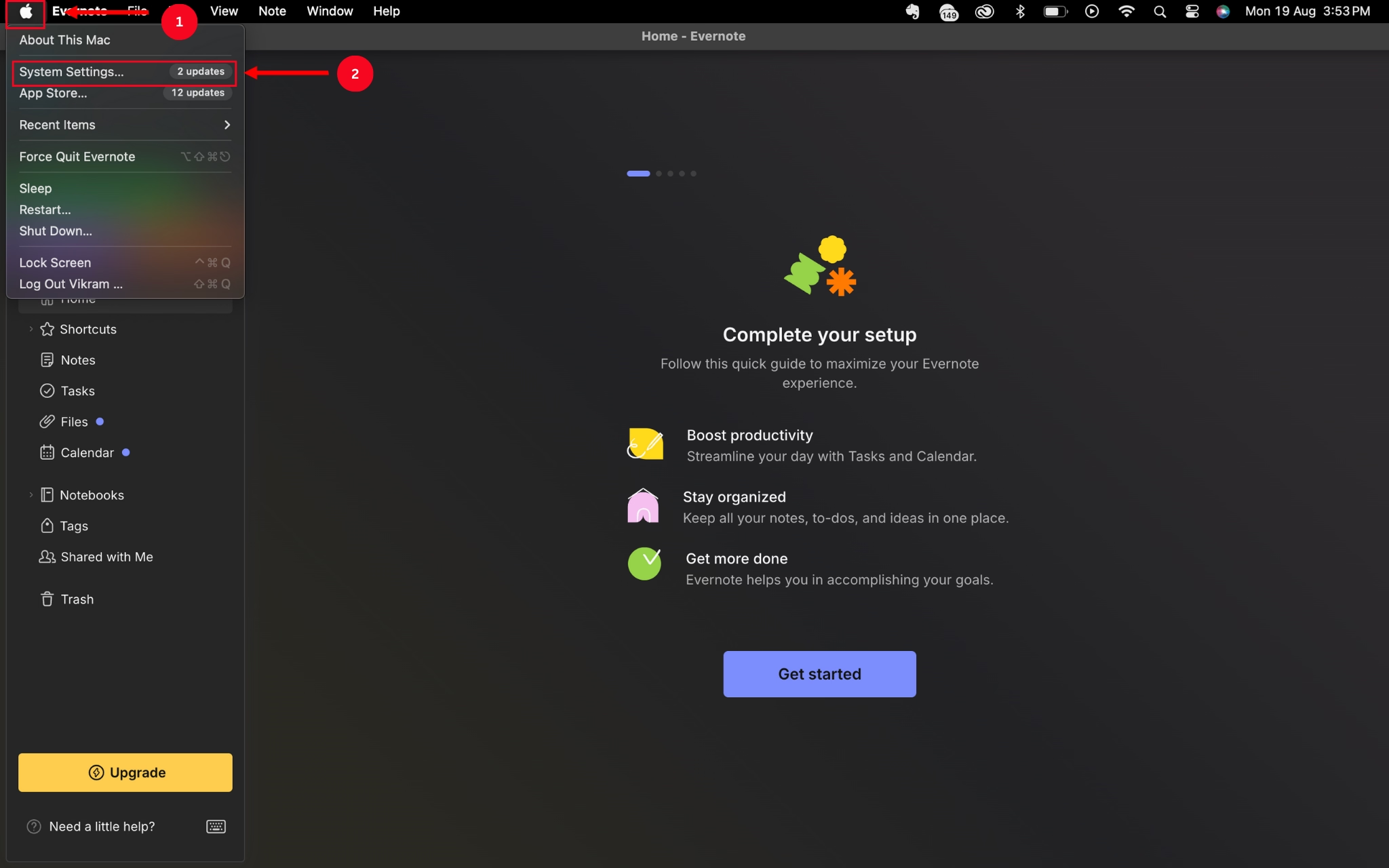
2. korak: Poiščite »Narekovanje« v iskalni vrstici v sistemskih nastavitvah in ga vklopite, da vklopite ali izklopite narekovanje.
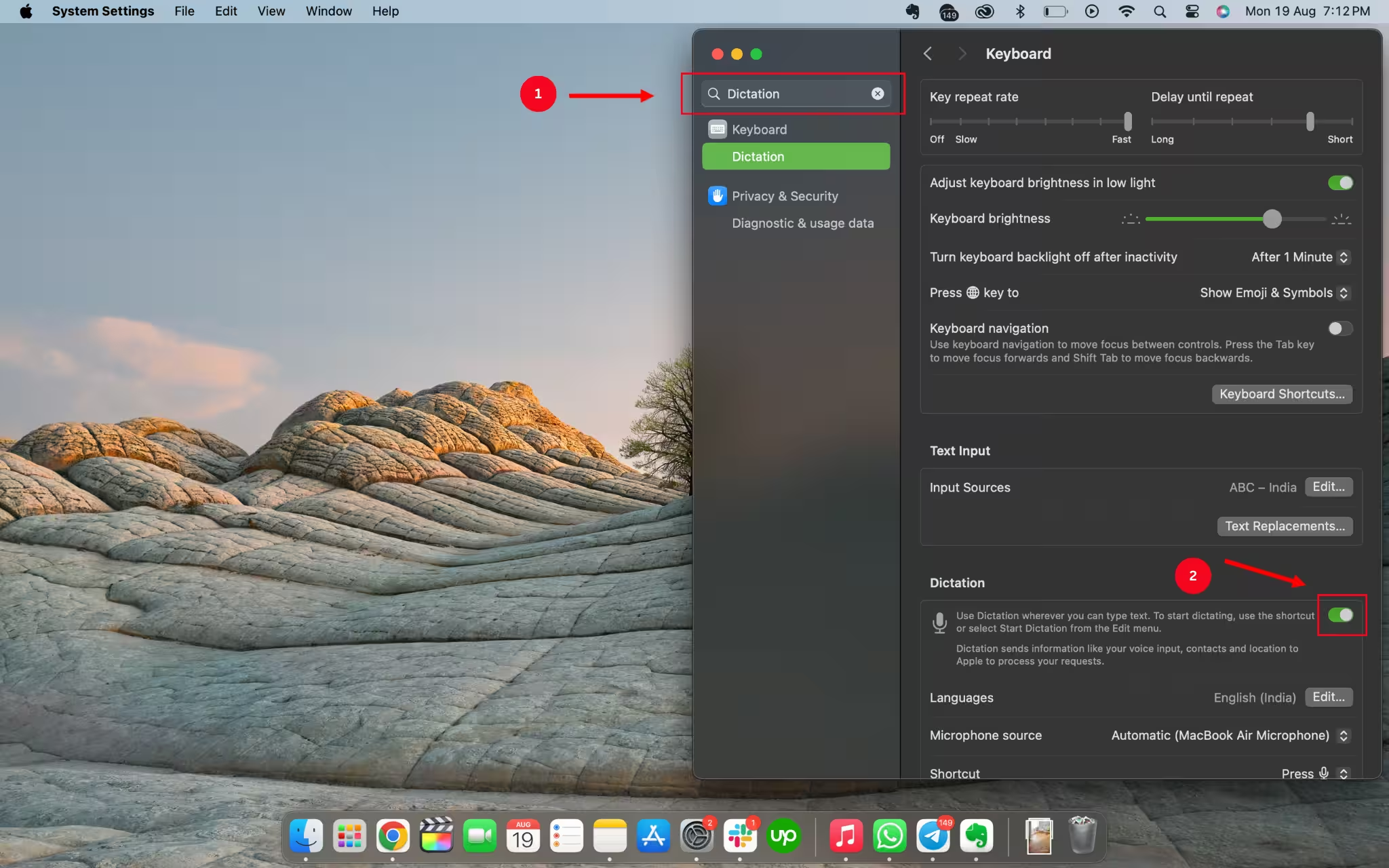
3. korak: Ko so sistemske nastavitve omogočene za narekovanje, ga lahko začnete uporabljati v aplikaciji Evernote z naslednjimi koraki.
Izberite besedilno polje, dvakrat pritisnite tipko "fn" ali izberite "Uredi" in nato kliknite "Začni narekovanje".
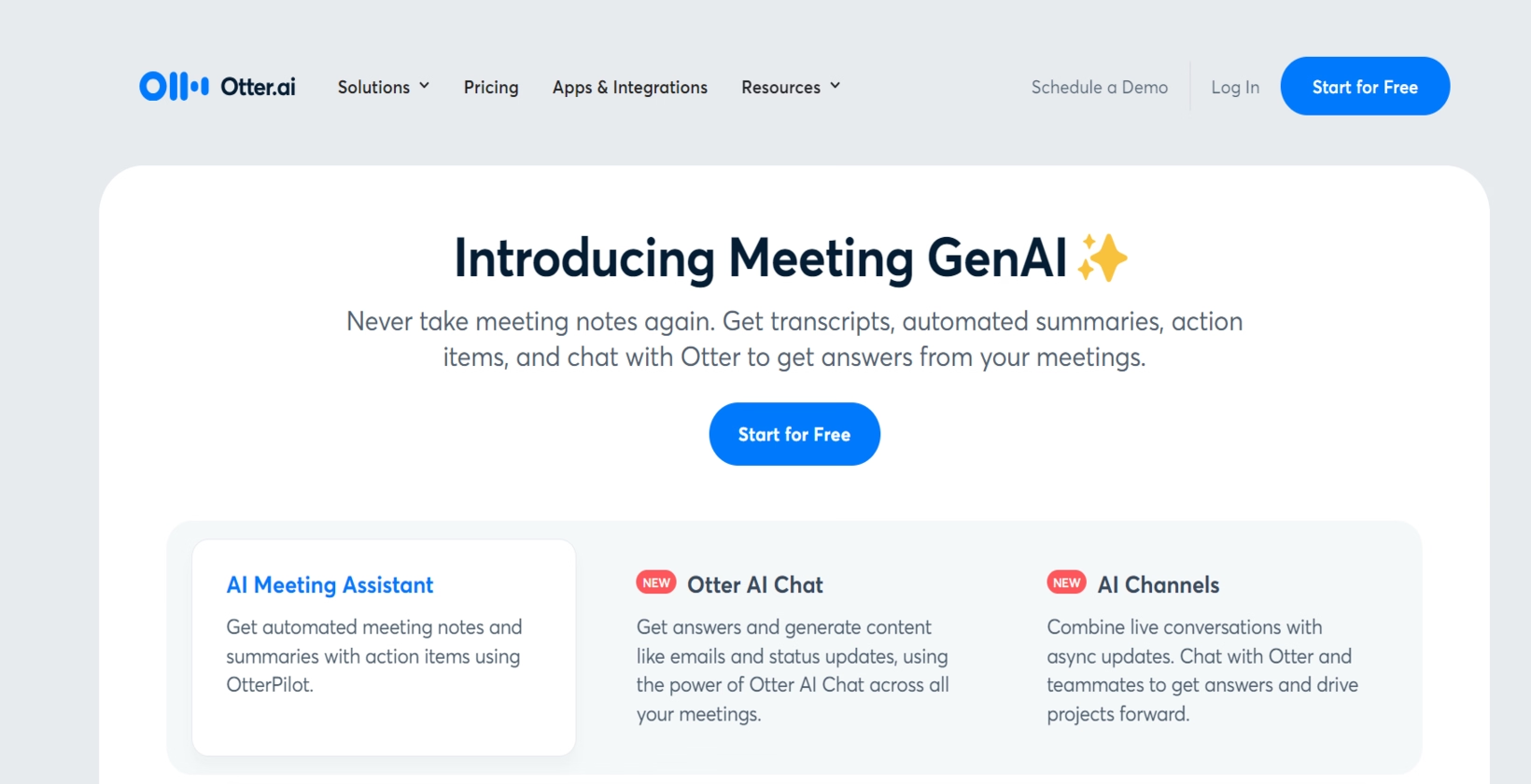
Začnite govoriti Evernote da boste lahko posneli in prepisali besedilo v besedilno polje.
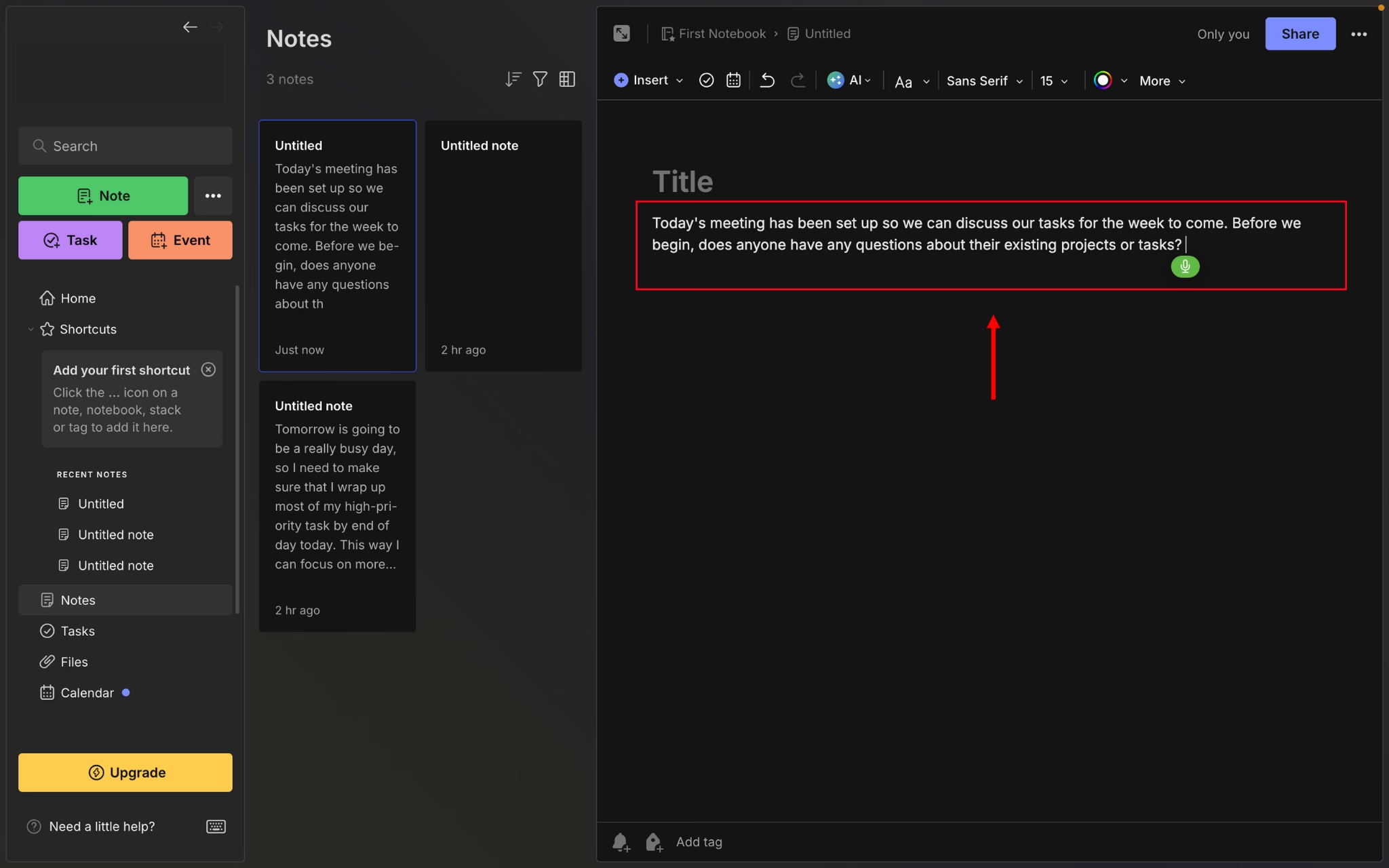
Ne pozabite, da bo vaš Mac poslušal in prepisoval 30 sekund govora naenkrat.
Windows
V spodnjih korakih je prikazano, kako lahko omogočite narekovanje v izvornih nastavitvah Windows računalnika in prepišete govor Evernote .
1. korak: Kliknite na Windows gumb »Start«.
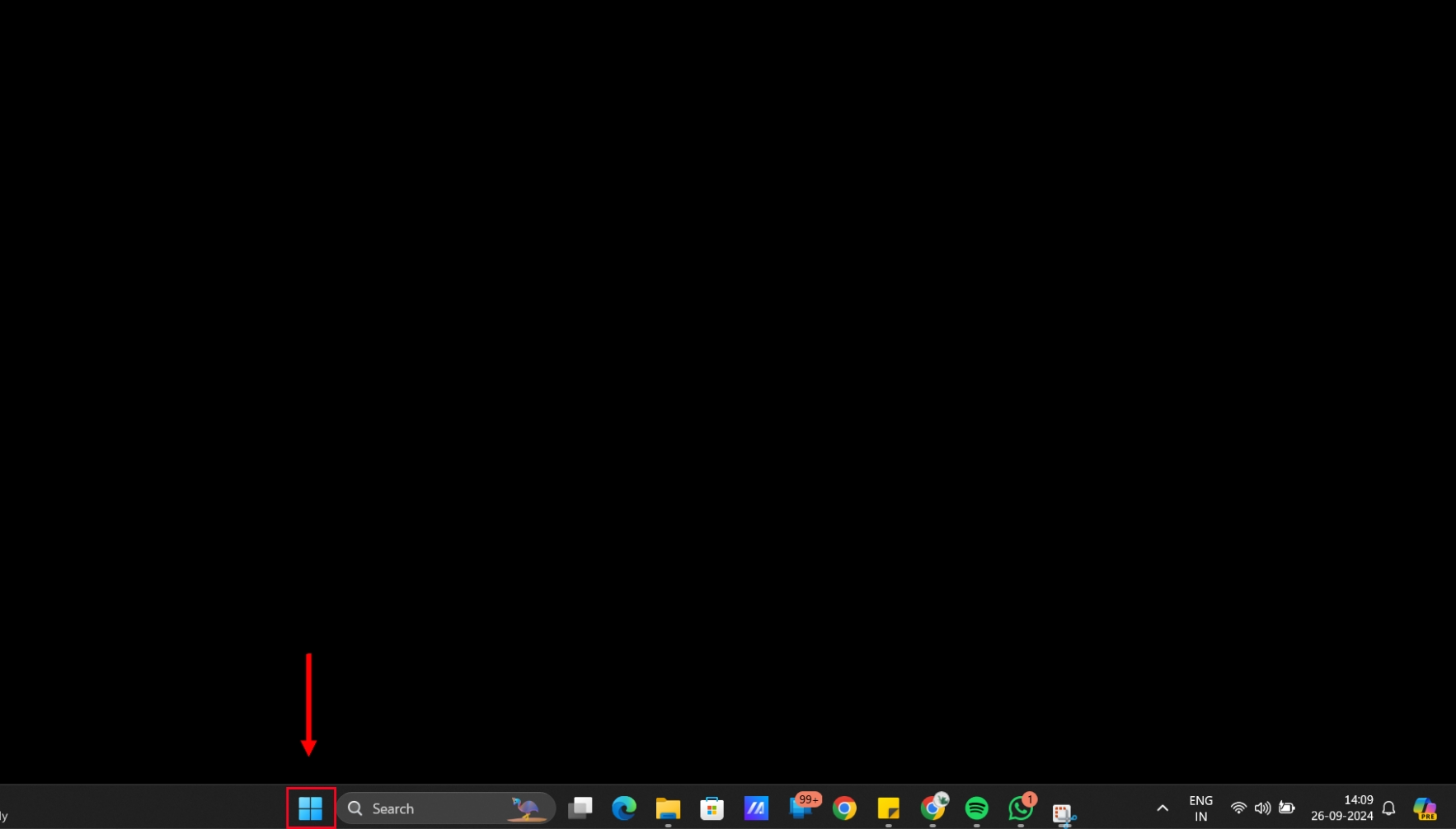
2. korak: Izberite »Dostopnost« in kliknite »Windows prepoznavanje govora« za dostop do funkcij narekovanja naprave.
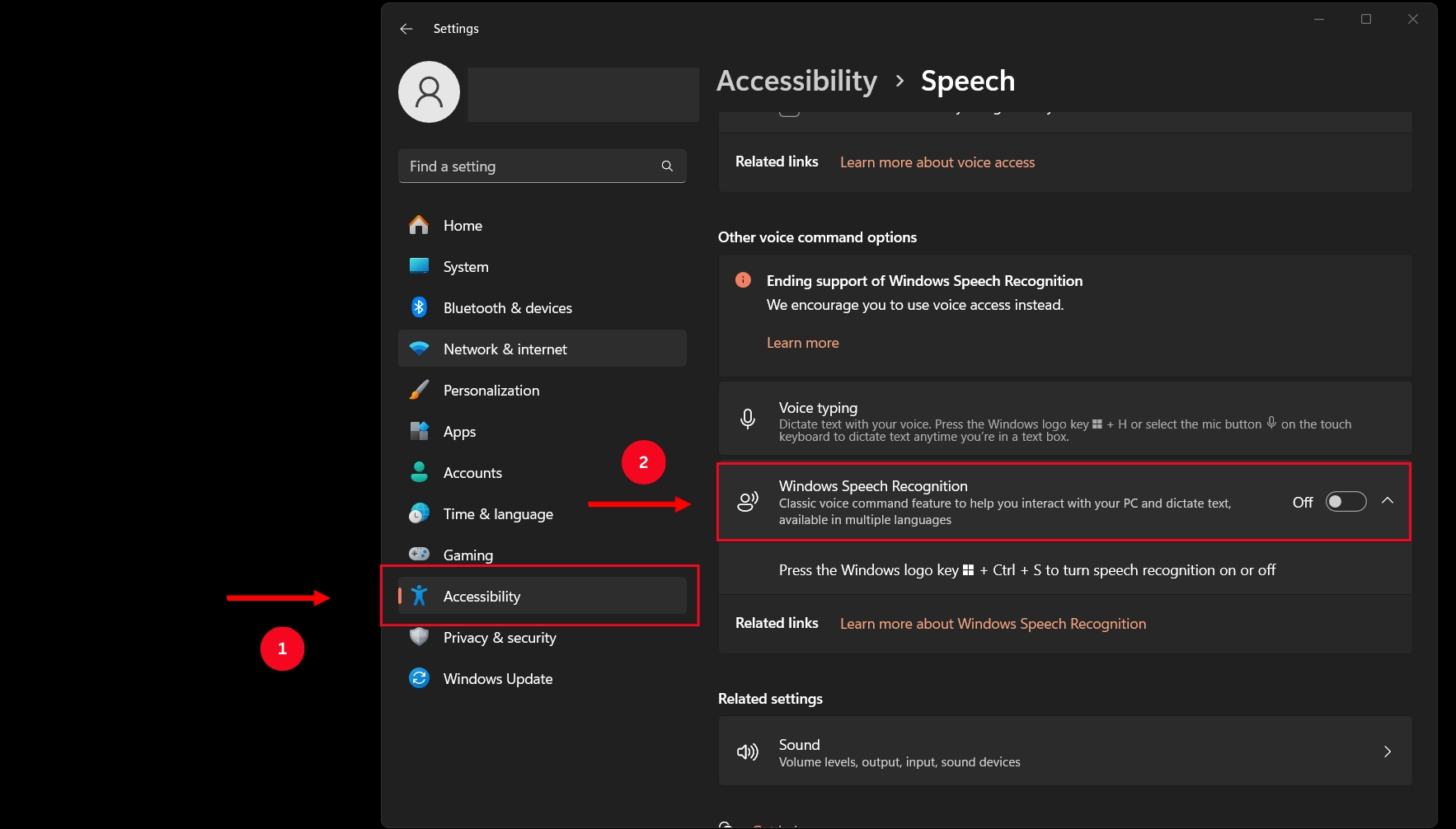
3. korak: Nastavite prepoznavanje govora v napravi Windows in začnite snemati govor na Evernote.
Android
Postopek omogočanja narekovanja v napravi Android je preprost in za to lahko sledite spodnjim korakom:
1. korak: Odprite Evernote in odprite tipkovnico s klikom na besedilno vrstico. Ko ste pripravljeni, kliknite ikono mikrofona v zgornjem levem kotu tipkovnice in začnite govoriti v mikrofon.
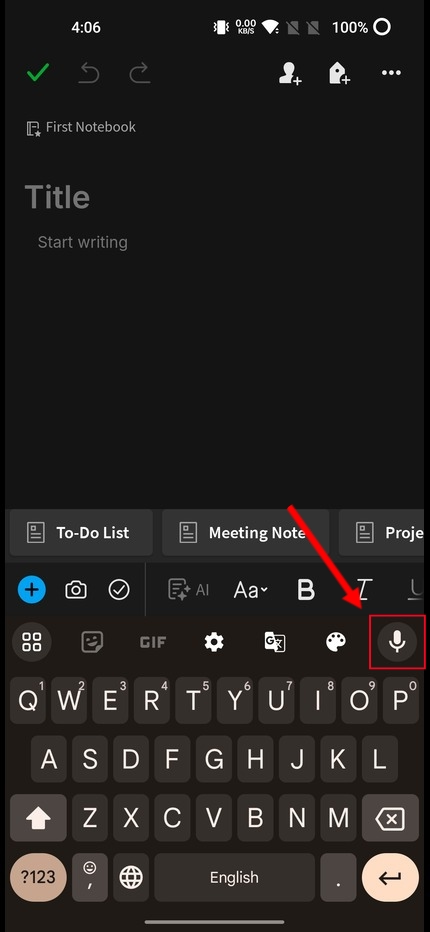
2. korak: Ko začnete govoriti, bo tipkovnica samodejno prepisala vaš govor v besedilo, ki ga lahko nato shranite kot opombo in se nanj pozneje obrnete.
iPhone in iPad
Postopek uporabe govora v besedilo v napravi iOS je podoben postopku pri Android telefonu.
1. korak: Odprite aplikacijo Evernote in ustvarite novo opombo, da boste lahko zvočno datoteko posneli z mikrofonom naprave.
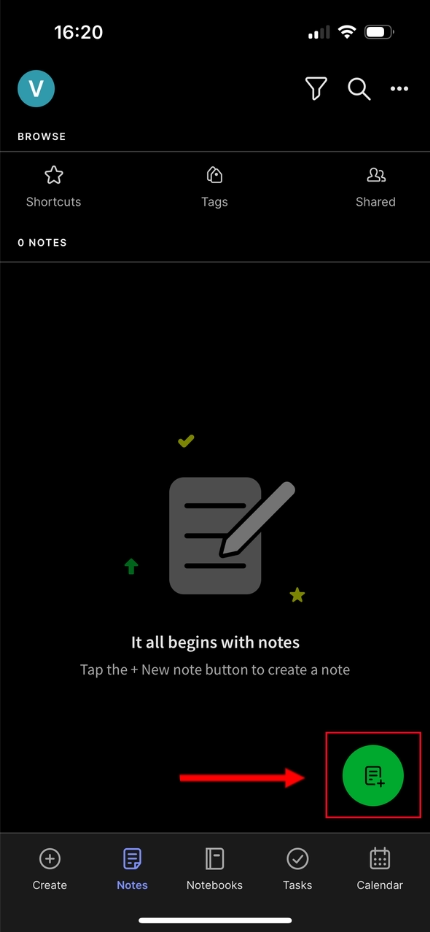
Korak 2: Tapnite besedilno vrstico in nato kliknite ikono mikrofona v spodnjem levem kotu zaslona, da omogočite funkcijo narekovanja naprave.
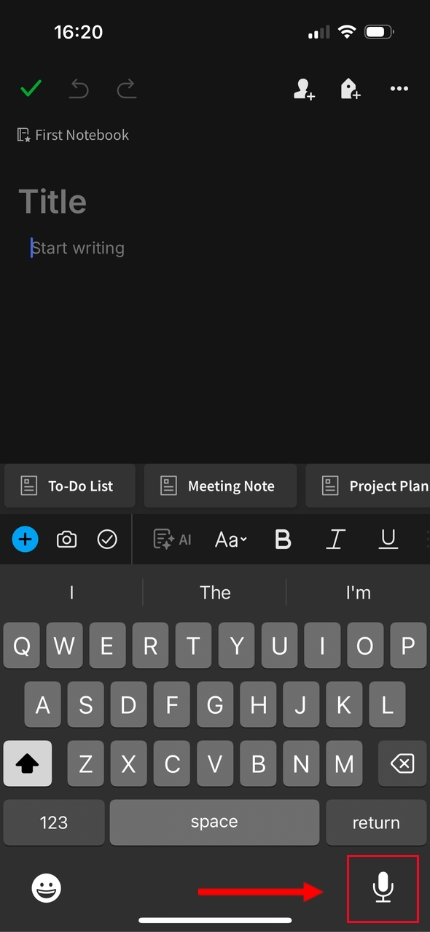
3. korak: Ko končate narekovanje, boste videli, da je bilo besedilo prepisano za vas.
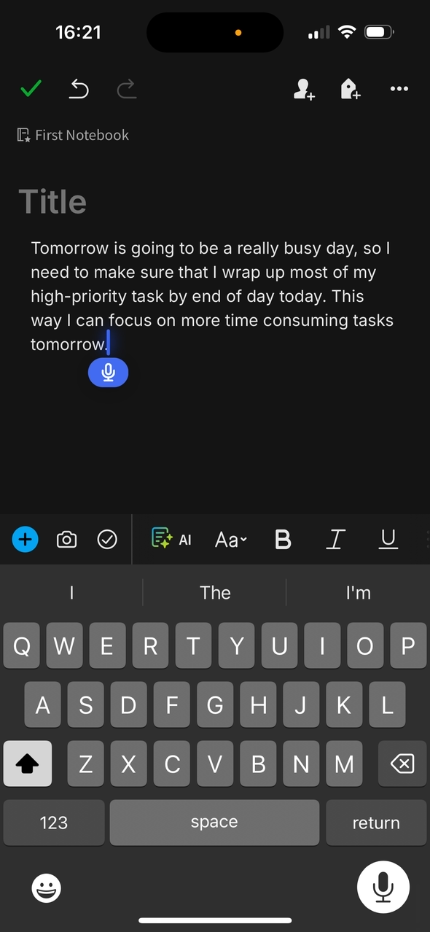
Evernote ponuja dva različna načina za snemanje zvočnih datotek: prvi vam omogoča snemanje zvočnih zapiskov v obliki zvočnih datotek, ki jih lahko delite, druga funkcija pa vam omogoča, da narekujete govor, ki ga aplikacija nato prepiše v besedilo. Te datoteke lahko nato daste v skupno rabo s svojo skupino, jim dodate oznake ali jih pripnete v zvezek, da lahko sodelujete z njimi.
Kako pretvoriti glasovne zapiske v Evernote
Glasovne zapiske lahko pretvorite v besedilo v Evernote na dva glavna načina. Ti vključujejo snemanje zvočnih zapiskov v Evernote in prepisovanje zvočnih zapiskov v besedilo. Ta razdelek vas vodi skozi korake za sledenje obema načinoma pretvorbe glasu v besedilo .
Snemanje zvočnih zapiskov v Evernote
Prvi način, kako lahko vnesete zvok za ustvarjanje zapiskov na Evernote , je snemanje zvočne opombe. Tukaj je opisano, kako lahko to storite na iPhone:
1. korak: Odprite aplikacijo Evernote na iPhone in kliknite gumb Zvok, ki se nahaja poleg drugih možnosti za ustvarjanje zapiskov.
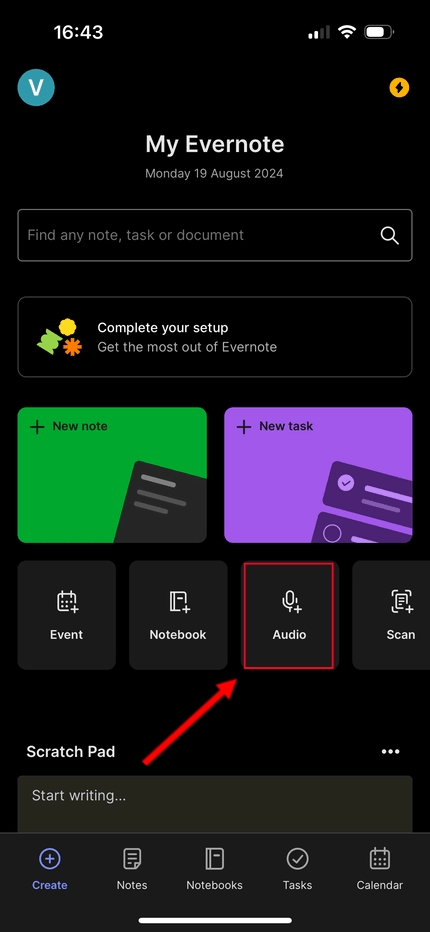
2. korak: V vadnici funkcije kliknite »Gremo« in nato kliknite »Dovoli«, ko vaš iPhone prosi za dovoljenje za dostop do mikrofona.
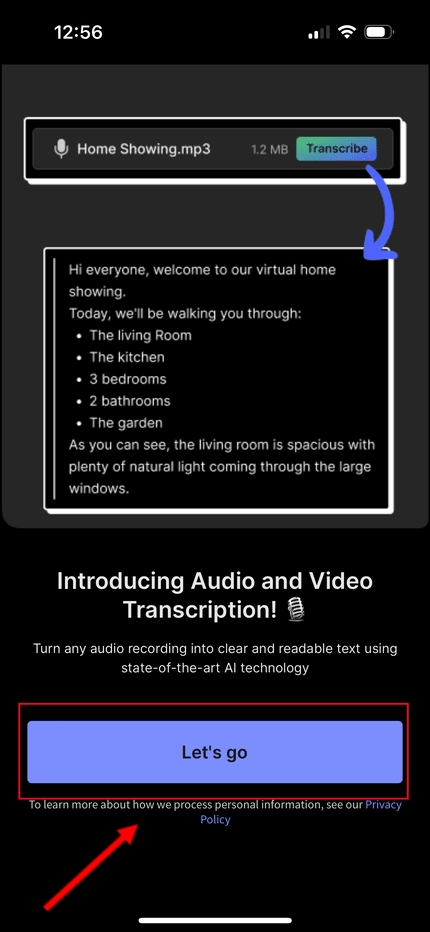
3. korak: Aplikacija bo samodejno začela snemati opombo, tako da lahko začnete govoriti v mikrofon in posnamete opombo. Ko končate, kliknite gumb za zaustavitev v zgornjem levem kotu in aplikacija bo to shranila kot zvočno datoteko.
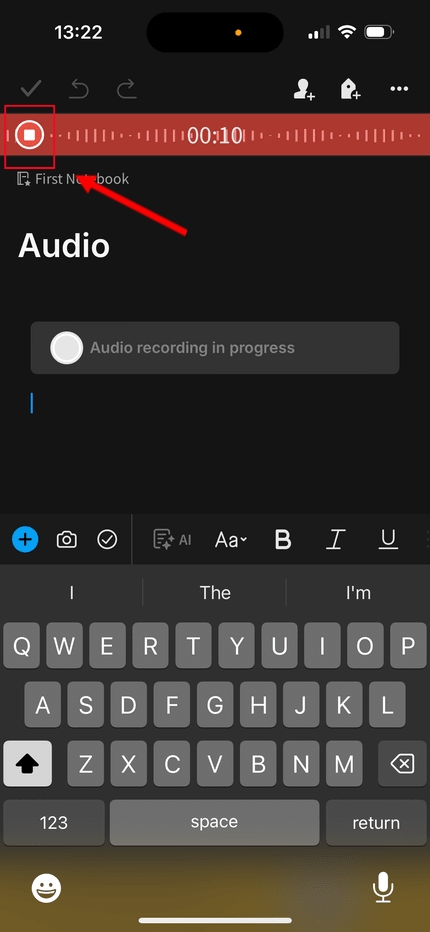
4. korak: Ko končate, kliknite zeleno kljukico v zgornjem levem kotu zaslona, da
Shranite zvočno datoteko.
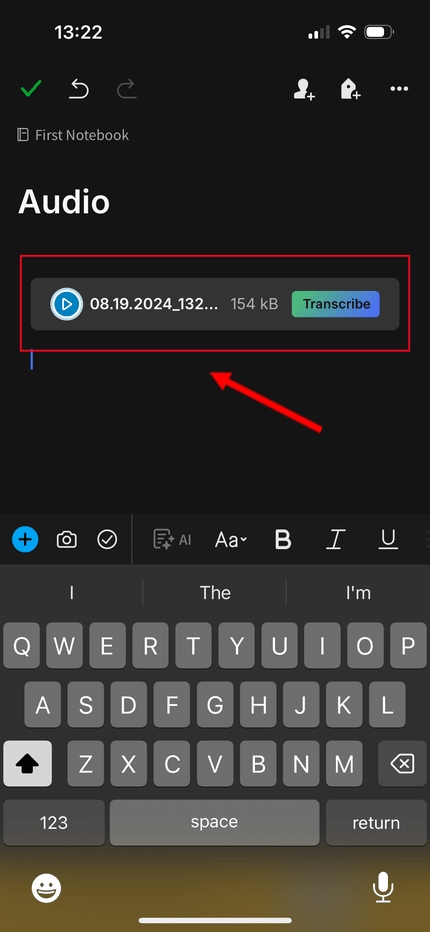
Prepisovanje zvočnih zapiskov v besedilo
Zdaj, ko ste videli, kako lahko posnamete celotne zvočne datoteke in jih shranite v Evernote, boste videli tudi, kako lahko prepišete zvočni posnetek , da ga shranite in daste v skupno rabo s svojo skupino, da sodelujete pri njem. Tukaj je opisano, kako lahko to storite na iPhone:
1. korak: Odprite aplikacijo Evernote na iPhone in kliknite možnost »Opombe« na dnu zaslona.
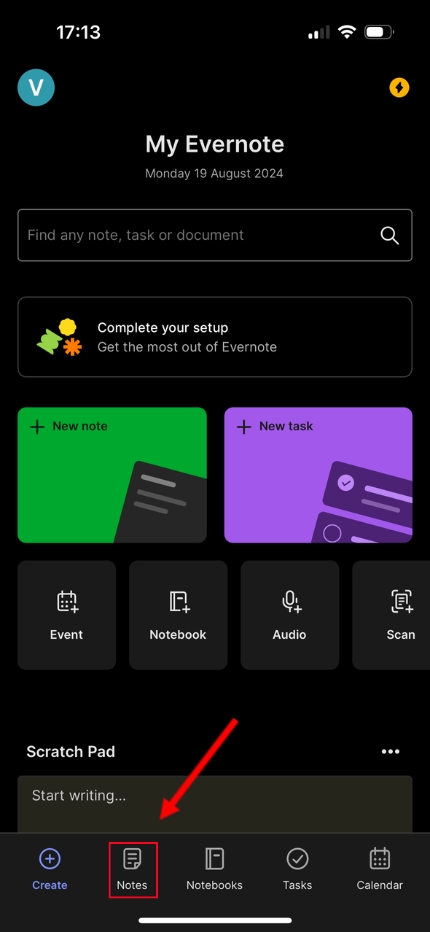
Korak 2: Kliknite na gumb, da ustvarite novo opombo v spodnjem desnem kotu zaslona, da odprete novo opombo, da lahko začnete narekovati napravi.
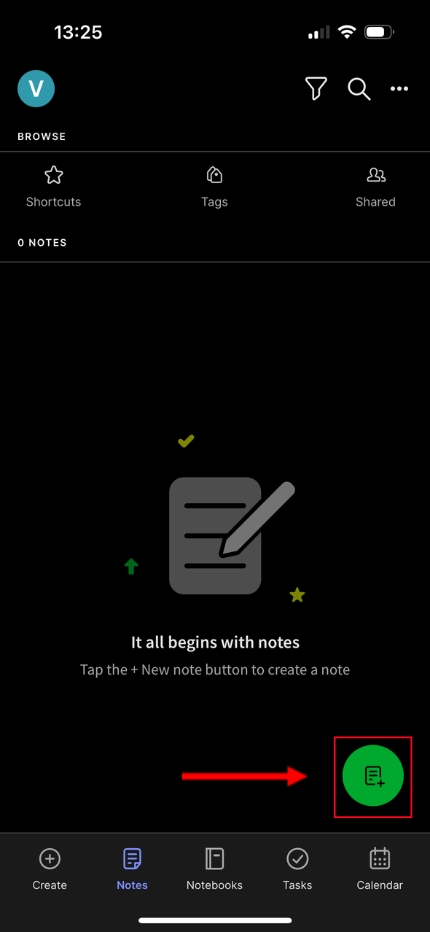
3. korak: Kliknite gumb mikrofona v spodnjem desnem kotu tipkovnice, da začnete narekovati, kar želite shraniti v beležko.

4. korak: Začnite govoriti v mikrofon, da se vaš govor samodejno pretvori v besedilo, kot je prikazano na spodnji sliki. Kliknite zeleno kljukico v zgornjem levem kotu, da shranite zapisek.
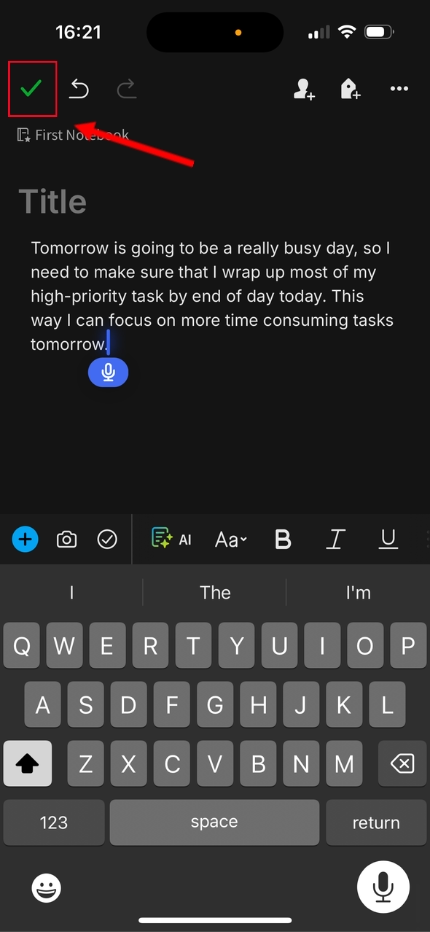
Organiziranje prepisov v Evernote
Ko posnamete zvočno datoteko ali jo prepišete, Evernote ponuja tudi več različnih načinov, kako jih lahko organizirate. Če želite začeti, lahko odprete aplikacijo Evernote in se pomaknete v razdelek »Opombe«, da si ogledate seznam vseh svojih zapiskov.
Ko odprete posamezno opombo, lahko kliknete ikono »Nastavitve« s tremi pikami v zgornjem desnem kotu, da dostopate do funkcij, ki vam omogočajo boljšo organizacijo zapiskov:
Za hiter dostop do informacij lahko uporabite možnost »Najdi v opombi« in poiščete določene ključne besede ali besedne zveze v opombi.
Z možnostjo »Dodaj oznako« lahko dodate oznake za kategorizacijo zapiskov na podlagi informacij, ki jih vsebujejo. To je lahko zelo koristno, če delate v veliki skupini in morate sodelovati z več zainteresiranimi skupinami hkrati.
Uporabite lahko tudi možnost »Pripni v zvezek«, da zvočno opombo pripnete v zvezek, kar omogoča enostaven dostop do nje pri delu na večjih projektih.
Poleg teh funkcij lahko prepis delite tudi v različnih aplikacijah, mu dodate opomnike, natisnete ali podvojite in ga celo premaknete na drugo mesto.
Raziskovanje Evernote orodij za pretvorbo govora v besedilo
Kot ste videli v zgornjem razdelku, obstajata dva različna načina za uporabo govora v besedilo na Evernote. Prvi je snemanje zvočnih datotek, drugi pa uporaba mikrofona naprave za prepisovanje govora v besedilo. To omogoča več različnih orodij, tako da lahko zvok posnamete in prepišete na različne načine, kot so prikazani spodaj.
Ustvarjanje zvočnih datotek: Evernote omogoča ustvarjanje zvočnih datotek s snemanjem zvoka z aplikacijo. Te datoteke lahko nato daste v skupno rabo, označite ali celo dodate v zvezek, da sodelujete s svojo skupino.
Narekovanje: Uporabite lahko tudi funkcijo za pretvorbo govora v besedilo na tipkovnici telefona, ki uporablja gumb mikrofona, da prepišete govor v besedilo.
Ko to primerjate z drugimi aplikacijami, kot je Transkriptor , boste videli, da Evernote nima izvorne funkcije za pretvorbo govora v besedilo. Namesto tega se morate zanašati na pretvorbo govora v besedilo na tipkovnici za vnos zapiskov v aplikacijo. Opazili boste tudi, da ne morete naložiti obstoječih zvočnih datotek in jih pretvoriti v besedilo, funkcijo, ki jo Transkriptor privzeto ponuja. Omogoča vam tudi pretvorbo video datotek v besedilne ali zvočne datoteke, shranjene v oblaku ali prek YouTube.
Nasveti za učinkovito pretvorbo zvoka v besedilo v Evernote
Nekaj nasvetov in strategij vam lahko pomaga učinkovito pretvoriti govor v besedilo na Evernote, zaradi česar je sodelovanje in beleženje vaše ekipe veliko boljše. Te vključujejo:
Naprave Android in iOS ne vnašajo samodejno ločil. Posledično boste morali to ročno izgovoriti, ko boste govorili v mikrofon na tak način: "Pozdravljeni, klicaj, kako so vsi danes vprašaj."
Besedilo preberite, ko je bilo prepisano, saj je bilo morda napačno pretvorjeno. Lektoriranje lahko zagotovi, da je brez napak, preden ga delite s svojo ekipo.
Poskrbite, da boste jasno govorili v mikrofon in ga ne pokrivajte s prstom, saj lahko to vpliva na kakovost transkripcije.
Povečanje produktivnosti z zvočnimi zapiski Evernote
Evernotezvočni zapiski ponujajo brezhiben in hiter način beleženja za kasnejšo uporabo v osebni ali poklicni vlogi. Snemanje zvočnih zapiskov v obliki zvočnih datotek in uporaba vgrajene funkcije govora v besedilo v napravi za narekovanje besedila lahko strokovnjakom pomaga tudi pri snemanju in prepisovanju sestankov ter sodelovanju pri projektih.
To prihrani čas in trud, ki ga sicer porabite za ročno beleženje. Posledično se lahko vsak član ekipe osredotoči na samo razpravo, ne da bi ga motil postopek ročnega beleženja.
Ena situacija, v kateri lahko to pomaga, je, ko morate osebno posneti razpravo s sodelavci. S funkcijo snemanja zvoka lahko posnamete zvočno datoteko celotne razprave od začetka do konca, ki jo lahko nato delite s svojo skupino za poznejši pregled ali za odstranitev akcijskih elementov.
Sklep
Pretvorba govora v besedilo je danes potrebna, zlasti pri organizacijah, ki želijo povečati produktivnost in zaslužiti najvišjo možno donosnost naložbe iz svojih sestankov. Namesto ročnega dela vam pretvorba zvoka v besedilo na Evernote omogoča snemanje zvočnih datotek ali prepis govora v besedilo, ki ga lahko delite s svojo skupino.
Vendar pa Evernote ni brez omejitev. Nekateri od njih vključujejo nezmožnost prepisovanja obstoječih avdio in video datotek ali prepisovanja tistih, ki so shranjene v oblaku ali pridobljene s platforme, kot je YouTube. Za uporabnike, ki iščejo alternative, lahko OneNote z zvokom v besedilo dosežete z orodji za prepisovanje drugih proizvajalcev, ki delujejo skupaj s platformo.
Transkriptorpa je celovito orodje za pretvorbo govora v besedilo AI, ki pretvori zvok v besedilo iz različnih virov, kot so obstoječe datoteke, oblak YouTubein tako naprej. Intuitiven vmesnik vam omogoča preprost dostop do vseh datotek na enem mestu in njihovo skupno rabo s skupinami za učinkovito sodelovanje. Preizkusite brezplačno danes in povečajte produktivnost na delovnem mestu!

